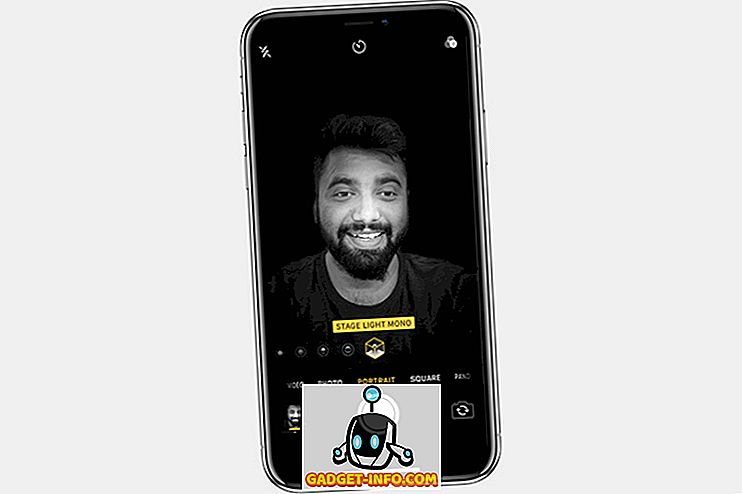IOS 11 के साथ, Apple एक नया छवि प्रारूप ला रहा है, जो आपकी तस्वीरों को आपके iPhone के संग्रहण स्थान को खाने से रोक देगा। इसे उच्च दक्षता छवि प्रारूप (HEIF) कहा जाता है और इसका उद्देश्य आपके संग्रहण स्थान के आधे हिस्से तक बचाना है, जिसके परिणामस्वरूप आपके iPhone के कैमरे पर शूट किए गए फ़ोटो हैं। यह निश्चित रूप से उन उपयोगकर्ताओं की मदद करेगा जो भंडारण स्थान पर कम हैं, विशेष रूप से 32 जीबी आईफ़ोन वाले लोग। हालाँकि, इस प्रारूप का उपयोग करने के लिए एक नकारात्मक पहलू है, और यह संगतता है। अब तक, आपके iPhone के कैमरे पर शूट की गई तस्वीरों को .jpg के रूप में सहेजा गया है। एक बार जब आप iOS 11 में अपडेट करते हैं, तो छवियों का एक्सटेंशन .heic.jpg होगा । परिणामस्वरूप, जब आप कुछ ऐप्स पर अपनी फ़ोटो दूसरों के साथ साझा करने का प्रयास कर रहे हैं, तो आप उन मुद्दों पर चलेंगे।
मैंने व्यक्तिगत रूप से इस मुद्दे का सामना किया है, जबकि डिस्क पर चित्रों को साझा करने की कोशिश कर रहा हूं, जहां छवि को अज्ञात फ़ाइल के रूप में अपलोड किया गया है, जब से मैंने आईओएस 11 डेवलपर बीटा में अपडेट किया है। ठीक है, यदि आप मेरे जैसे संगतता मुद्दों का सामना कर रहे हैं, तो आप इस नए प्रारूप के उपयोग को अक्षम करना चाह सकते हैं जिसे Apple iOS के नवीनतम संस्करण में लाया गया है। इसलिए, इससे पहले कि हम iOS 11 में उच्च दक्षता छवि प्रारूप को अक्षम करने का तरीका देखें, चलिए इस बारे में बात करते हैं कि वास्तव में प्रारूप क्या है:
उच्च दक्षता छवि प्रारूप (HEIF) क्या है?
HEIF, iOS 11 में Apple द्वारा उपयोग की जाने वाली नई इमेज कम्प्रेशन तकनीक है जो स्टोरेज स्पेस को संरक्षित करने के लिए आपके iPhone पर आपके द्वारा कैप्चर की गई तस्वीरों के आकार को कम करती है। मान लीजिए, आप 5 एमबी फ़ाइल आकार के साथ एक JPG तस्वीर रख रहे हैं, यह HEIF संपीड़न के परिणामस्वरूप 2.6-3 एमबी तक कम हो जाएगा। इस तकनीक के साथ, छवि गुणवत्ता पर कोई बलिदान नहीं है, और शायद इसलिए ही Apple ने इसे नवीनतम iOS संस्करण में लागू करने का निर्णय लिया है।
IOS 11 में उच्च क्षमता को अक्षम करना
नोट: मैंने इसे iPhone 7 प्लस और डेवलपर्स के लिए नवीनतम iOS 11 बीटा 1 चलाने वाले iPhone 6s पर आज़माया, इसलिए यह आपके लिए भी काम करना चाहिए।
- अपने iOS डिवाइस पर सेटिंग्स पर जाएं और "कैमरा" सेटिंग्स तक स्क्रॉल करें। अब, "प्रारूप" पर टैप करें।

- एक बार हो जाने के बाद, कैमरा कैप्चर सेक्शन के तहत "सबसे अधिक संगत" की जांच करें, और सुनिश्चित करें कि आपने मैक या पीसी पर स्थानांतरण के ठीक नीचे वाले विकल्प के लिए "स्वचालित" चुना है।

खैर, यह बहुत ज्यादा है। आपकी तस्वीरें अब .jpg के रूप में सहेजी जाएंगी, जैसे कि यह iOS 10 और पिछले सभी संस्करणों के लिए उपयोग की जाती है।
यह भी देखें: iOS 11 से फ्री स्टोरेज में कैसे उतारें एप्स
IOS 11 में उच्च क्षमता को अक्षम करके संगतता मुद्दों को हल करें
Apple ने एक शानदार काम किया है, जिससे उपयोगकर्ता तय कर सकते हैं कि वे इस नए प्रारूप को सक्षम रखना चाहते हैं या नहीं। यदि आप संग्रहण स्थान पर कम चल रहे हैं, तो आपको संभवतः उच्च दक्षता को सक्षम रखना चाहिए। हालाँकि, यदि फ़ाइल संगतता आपके स्थान को संग्रहण स्थान के बजाय नंबर एक प्राथमिकता है, तो आपको यह सुविधा बहुत उपयोगी लगेगी और आप ऑनलाइन फ़ोटो साझा करने का प्रयास करते समय समस्याओं से भागने से बच सकते हैं। तो, क्या आप उच्च दक्षता को अक्षम रखने जा रहे हैं? आइए हम जानते हैं कि आप लोग इस सुविधा के बारे में क्या सोचते हैं, नीचे टिप्पणी अनुभाग में कुछ शब्दों को छोड़ कर।